Når personer i prosjektet arbeider med for mange tildelinger samtidig, kan du løse ressurskonflikter eller overallokeringer ved å utjevne tildelingene automatisk ved å gå til Ressurs > Nivå alle. Utjevning fungerer ved å forsinke aktiviteter eller dele dem slik at ressursene som er tilordnet til disse aktivitetene, ikke lenger er overbelastet.
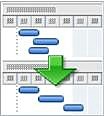
Når det er utjevning, endrer ikke Project hvem som er tilordnet til hver aktivitet. Prosjektnivåer bare arbeidsressurser, generelle ressurser og forpliktede ressurser. Den utjevner ikke materialressurser, kostnadsressurser eller foreslåtte ressurser.
Obs!: På grunn av disse endringene i aktivitetene kan utjevning forsinke sluttdatoen for enkelte aktiviteter og dermed også prosjektets sluttdato.
Før utjevning vil du kanskje endre noen innstillinger.
-
Aktivitetsprioriteter, som er en indikasjon på en aktivitets viktighet og dens tilgjengelighet for utjevning.
-
Prosjektprioriteter som bestemmer prosjektets tilgjengelighet for utjevning.
-
Utjevningsalternativer, som hjelper deg med å finjustere hvordan Project bestemmer hvilke aktiviteter som skal utjevnes, og i hvilken grad.
Hva vil du gjøre?
Distribuer prosjektarbeid ved utjevning
Velg ett av følgende alternativer i Nivå-gruppen på Ressurser-fanen.
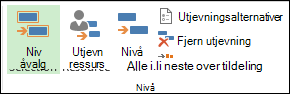
-
Nivåvalg Bruk denne til å utjevne bare aktivitetene som er valgt. Hvis du vil merke flere aktiviteter som er ved siden av hverandre, merker du den første oppgaven i det merkede området, og deretter trykker du SKIFT mens du merker den siste aktiviteten i det merkede området. Hvis du vil merke flere aktiviteter som ikke er ved siden av hverandre, merker du hver oppgave ved å trykke CTRL mens du merker oppgaven.
Dette er nyttig når det kan være akseptabelt at ressurser blir overallokert på bestemte aktiviteter i prosjektplanen, men prosjektlederne ønsker å løse overallokering for andre bestemte aktiviteter
-
Utjevn ressurs Bruk denne til å utjevne bare de aktivitetene med bestemte ressurser tilordnet. Velg Utjevn ressurs, og velg deretter ressursen som aktivitetene er tilordnet til. Bruk CTRL til å merke flere ressurser.
Hvis den valgte ressursen arbeider med aktiviteter som har flere ressurser, flyttes ikke de andre tildelingene.
-
Nivå alle Bruk denne til å utjevne alle ressurser i alle aktiviteter i prosjektplanen.
-
Utjevningsalternativer Bruk denne til å endre innstillingene som Brukes for utjevning i Project. Se delen om Endre innstillinger for utjevning i denne artikkelen.
-
Fjern utjevning Bruk denne til å angre effektene av forrige utjevning.
-
Neste overallokering Bruk denne til å gå til neste aktivitet med overallokerte ressurser. Bruk denne til enklere å se effekten av utjevning på individuelle aktiviteter.
Endre innstillinger for utjevning
Du kan endre utjevning for å gjøre det enklere å finjustere hvordan Project bestemmer hvilke aktiviteter som skal utjevnes, og i hvilken grad.
-
Velg Utjevningsalternativer i Nivå-gruppen på Ressurser-fanen.
-
Velg hvordan utjevning skal skje, under Utjevningsberegninger i dialogboksen Ressursutjevning.
-
Automatisk Hvis du velger automatisk utjevning, fjerner du merket for Fjern utjevningsverdier før utjevning . Når denne avmerkingsboksen ikke er merket, utjevner Project bare nye og ikke-utlefrede tildelinger. Denne avmerkingsboksen er merket av som standard, men når du utjevner automatisk, kan det å la det være merket betydelig redusere arbeidet i tidsplanen fordi alle aktiviteter er utjevnet.
I boksen Se etter overallokeringer velger du en tidsperiode eller basis for følsomheten som utjevningen gjenkjenner overallokeringer med. Dag for dag er standard. Denne innstillingen etablerer punktet der du vil at utjevningen skal gripe inn: når du har en overallokering innen bare ett minutt, én dag, én uke eller én måned.
-
Manuell Manuell utjevning (standard) forekommer bare når du velger Nivå alle. Automatisk utjevning skjer umiddelbart når du endrer en aktivitet eller ressurs. Bruk automatisk utjevning hvis du vil planlegge aktiviteter på nytt når ressurser tildeles mer arbeid enn de har kapasitet til å fullføre.
-
-
Under Utjevningsområde velger du å utjevne hele prosjektet eller utjevne bare de aktivitetene som faller innenfor et bestemt tidsintervall.
-
Velg ønsket utjevningsrekkefølge i boksen Utjevningsrekkefølge :
-
Velg ID bare for å utjevne aktiviteter i stigende rekkefølge etter ID-numrene før du vurderer andre vilkår.
-
Velg Standard for først å undersøke foregående avhengigheter, slakk, datoer, prioriteringer og betingelser for å finne ut om og hvordan aktiviteter skal utjevnes. (Dette er standardinnstillingen.)
-
Velg Prioritet, Standard for å kontrollere aktivitetsprioriteringer først, og undersøk bare standardvilkårene.
-
-
Hvis du vil hindre at sluttdatoen for prosjektet blir forsinket, merker du av for Nivå bare innenfor tilgjengelig slakk .
Obs!: Hvis du merker av for dette alternativet, kan det hende du får feilmeldinger som angir at Project ikke kan utjevne hele tidsplanen. Project utjevner kanskje ikke tidsplanen fordi det sjelden er nok slakk i en tidsplan til å planlegge tildelinger på nytt uten å gå tom for slakk tid.
-
Hvis du vil tillate utjevning å justere når en ressurs arbeider på en aktivitet uavhengig av andre ressurser som arbeider på samme aktivitet, merker du av for Utjevning kan justere individuelle tildelinger på en aktivitet .
-
Hvis du vil at utjevning skal avbryte aktiviteter ved å opprette delinger i gjenstående arbeid på aktiviteter eller ressurstildelinger, merker du av for Utjevning kan opprette delinger i gjenstående arbeid . Hvis en ressurs er tilordnet aktiviteter samtidig utover det ressursens tidsplan kan håndtere, kan en aktivitet som har gjenstående arbeid, deles og arbeides på når ressursens tidsplan tillater det.
-
Hvis du vil inkludere foreslåtte ressurser, merker du av for Utjevn aktiviteter med den foreslåtte bestillingstypen .
-
Hvis du vil tillate utjevning for å endre manuelt planlagte aktiviteter, merker du av for Utjevn manuelt planlagte aktiviteter .
-
Hvis du vil fjerne de forrige utjevningsresultatene før utjevning på nytt, velger du Fjern utjevning.
-
Hvis du utjevner manuelt, velger du Nivå alle. Hvis du utjevner automatisk, velger du OK.
Obs!: Hvis du utjevner aktiviteter i prosjekter som er planlagt fra en sluttdato, brukes negative forsinkelsesverdier fra slutten av aktiviteten eller tildelingen, noe som fører til at sluttdatoen for aktiviteten eller ressurstildelingen skjer tidligere.
Angi aktivitetsprioriteter
Hvis du angir aktivitetsprioriteter, kan du angi viktighet for en aktivitet og tilgjengeligheten for utjevning. Prioritetsverdien du angir, er en subjektiv verdi mellom 1 og 1000, som gjør det mulig å angi hvor mye kontroll du har over utjevningsprosessen. Hvis du for eksempel ikke vil at Project skal utjevne en bestemt aktivitet, angir du prioritetsnivået til 1000. Som standard angis prioritetsverdier til 500 eller et middels kontrollnivå. Aktiviteter med lavere prioritet forsinkes eller deles før de som har høyere prioritet.
-
Dobbeltklikk navnet på aktiviteten du vil endre prioritet for, i Aktivitetsnavn-feltet , og velg deretter Aktivitetsinformasjon.
-
Skriv inn eller velg en prioritet i Prioritet-boksen på Generelt-fanen.
Angi prosjektprioriteter
Du kan angi et helt prosjekts tilgjengelighet for utjevning ved å angi prosjektets prioritet. Hvis du for eksempel deler ressurser med et annet prosjekt som fungerer som et ressursutvalg, og hvis du ikke vil utjevne aktivitetene i en av de delte filene, angir du prioritetsnivået for den delte filen til 1000.
-
Velg Prosjektinformasjon i Egenskaper-gruppen på Fanen Prosjekt.
-
Skriv inn eller velg en prioritet i Prioritet-boksen .
Noen tips du kan bruke under utjevning
|
Tips |
Hva du kan gjøre |
|---|---|
|
Se gjennom overallokerte ressurser |
Overallokerte ressurser er merket i rødt i ressursvisninger, inkludert team-Planner. I Gantt-diagrammet angis overallokerte ressurser med en rød figur i Indikatorer-kolonnen. |
|
Fjern utjevning hver gang du utjevner |
Hver gang du utjevner et prosjekt, fjernes de tidligere effektene av utjevning. Hvis du vil endre dette, velger du Ressurs > Utjevningsalternativer. |
|
Fjern utjevning |
Hvis du vil fjerne utjevning umiddelbart før du utfører en annen handling, velger du Angre nivå. Hvis du ikke angrer utjevning, kan du også velge Fjern utjevning for å fjerne de forrige utjevningsresultatene. |
|
Se hvilke aktiviteter som ble utjevnet |
Hvis du vil se endringene som er gjort i aktiviteter ved å utjevne, kan du bruke Gantt-visningen for utjevning. Velg Visninger > andre visninger > Flere visninger. |
|
Nivå innenfor en bestemt tidsperiode |
Velg Ressurs > alternativer for utjevning, og angi deretter en Fra - og Til-dato . |
|
Ikke utjevn manuelt planlagte aktiviteter |
Vanligvis er alle aktivitetstyper utjevnet. Hvis du vil endre dette, velger du Ressurs > Utjevningsalternativer. |
|
Nivå uten å endre sluttdatoen for prosjektet |
Velg Ressurs > Alternativer for utjevning, og velg deretter nivået bare innenfor den tilgjengelige slakkboksen . Obs!: Hvis du merker av for dette alternativet, kan det hende du får en feilmelding om at Project ikke kan utjevne hele prosjektet. Det er kanskje ikke nok slakk i tidsplanen til å flytte tildelinger uten å endre sluttdatoen for prosjektet. |
|
Løse overallokeringer manuelt |
Hvis du ikke vil utjevne, kan du prøve andre måter å fjerne overallokeringer på.
|










